Добрый день, уважаемые читатели! В этой статье, я покажу вам, как отключить антивирус Dr.Web на время. А так-же как отключить самозащиту Dr.Web.
В своих прошлых статьях, я уже писал о том, как отключить антивирус avast . Сегодня, мы научимся отключать антивирус Dr.Web.
Для чего вообще необходимо отключать антивирусы? Всё просто, они блокируют работу многих сайтов, запрещают работу программ, таких как MediaGet. Установить игру или программу с кейгеном, у вас тоже врятли получится, с включенным антивирусом.
Для того чтобы отключить на время антивирус Dr.Web, необходимо произвести настройки в меню программы. Итак, начнём.
Как отключить антивирус Dr.Web на время
1. Откройте системный трей, нажав на значок находящийся в правом нижнем углу рабочего стола, рядом с часами. Далее кликните по иконке Dr.Web, левой кнопкой мыши. 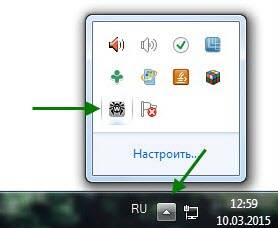
2. В открывшемся окне, кликните по значку замка, тем самым мы разблокируем антивирус, для совершения каких либо действий.
3. В меню программы Dr.Web, выберите пункт «Компоненты защиты». 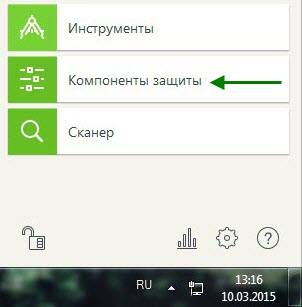
4. Здесь необходимо выключить все компоненты защиты, после нажать на значок замка, чтобы закрыть настройки. 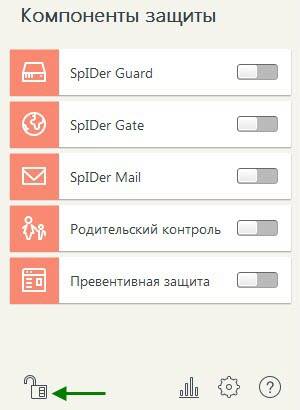
5. После этих действий антивирус Dr.Web будет отключен, для того чтобы это проверить, откройте системный трей, на иконке Dr.Web должен стоять восклицательный знак. 
Как видите, отключить Dr.Web, оказалось проще простого. После произведения необходимых работ, точно так-же, включите Dr.Web.
Бывают случаи, когда необходимо отключить самозащиту антивируса Dr.Web. Что для этого необходимо сделать.
1. Открой системный трей, далее кликните по иконке Dr.Web. 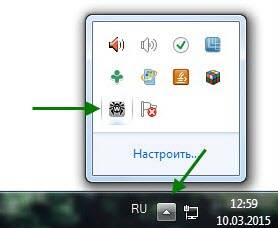
2. Теперь необходимо кликнуть по значку замка.
3. После того, как мы открыли замок, в окне программы должна появится шестерёнка, нажав на которую, мы попадём в настройки антивируса Dr.Web. 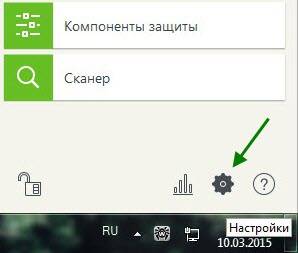
4. В настройках антивируса выберите пункт «Основные». 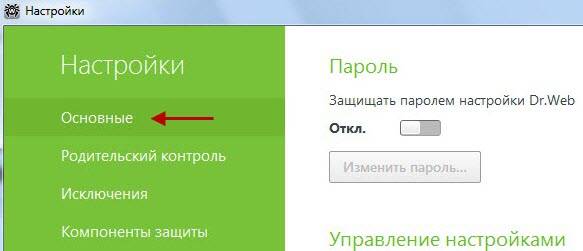
5. В основных настройках выберите пункт «Самозащита» и отключите её. 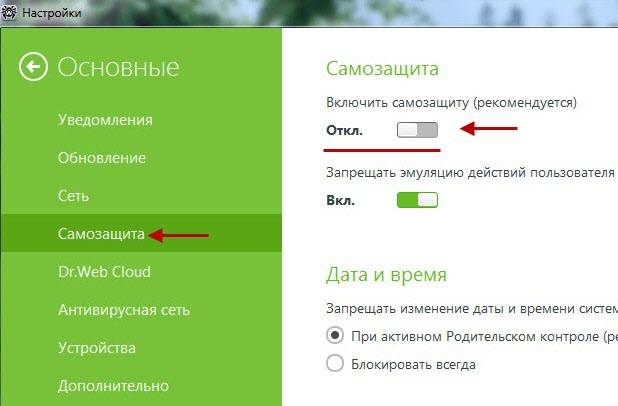
Современные антивирусы действительно стали слишком «подозрительны» буквально ко всему. Но на самом деле, никакой проблемы и неудобств при этом нет. Просто, в таких ситуациях, рекомендуется временно их отключать. Сделать это проще простого!
Итак, если ваш Доктор Веб ошибочно заблокировал какую-либо интернет-страницу в браузере, «поругался» или вообще пригрозил «убить» какой-нибудь файл, а вам по-любому нужен доступ к этому контенту, вы должны будете на время антивирус отключить. Чтобы правильно это сделать (т.е., без какого-либо вреда для безопасности операционной системы и самого антивируса), попробуйте проделать следующие несложные операции.
Для отключения рабочих модулей антивируса вам потребуется учетная запись Администратора. Далее кликаем на иконку антивируса в трее:

Жмем на иконку замка и переключаемся на экран Компоненты защиты:

Отключаем все имеющиеся модули, включая Spider Guard, Spider Mail, Брандмауэр и Превентивная защита:


Соответственно, сам антивирус Dr. Web останется на компьютере, но все его функции будут деактивированы. Вы сможете восстановить их в любое удобное время, кликнув на соответствующие модули в разделе Компоненты защиты.
Раньше пользователи могли остановить все службы, связанные с Dr. Web, и отключить его основной модуль в меню Автозагрузки. К сожалению, на данный момент времени этот метод уже не является актуальным.
На Android-устройствах существует 2 вида антивируса Dr. Web: Dr. Web Light и Dr. Web Security Space. Первый является бесплатным, а второй – распространяется за деньги. Dr. Web Light обладает лишь одним модулем безопасности – SpIDer Guard. Для отключения функции мониторинга и защиты антивируса просто нажмите на этот модуль на основном экране приложения:


Dr. Web Security Space отключается аналогичным образом. Надо лишь кликнуть на модули Антивор, Брандмауэр, URL-фильтер, Фильтр звонков и SMS, а также в меню Настройки → SpIDer Guard вам необходимо отключить все активные опции.

Для чего нужно отключать антивирус Dr.Web? Он может блокировать сайты, запрещать работу программ-загрузчиков, блокировать установку приложений с кейгеном. Именно поэтому при выполнении действий, которые могут быть запрещены защитником, его стоит отключить на время.
Отключаем антивирус Dr.Web на время в Windows 7 и выше
Чтобы на время отключить защитника Dr.Web стоит выполнить следующие действия:
- На панели задач нажимаем на стрелочку и выбираем значок антивируса.

- После появится небольшое окошко. Нажимаем на значок замка, чтобы получить возможность выполнять какие-либо действия с антивирусом. Разрешаем вносить изменения.
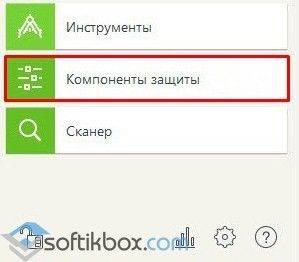
- Далее перетаскиваем ползунок в положение «Отключено» для всех компонентов защиты.
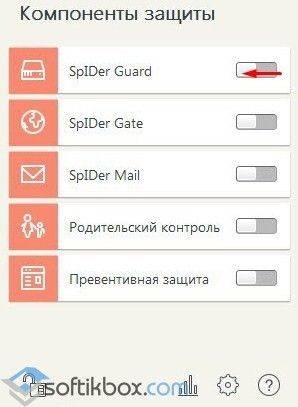
Антивирус отключен. Чтобы включить его обратно стоит для всех компонентов выставить значение «Включено».
Если же нужно отключить только брандмауэр, то в компонентах защиты перетягиваем ползунок в положение «Отключено» только для этого элемента.
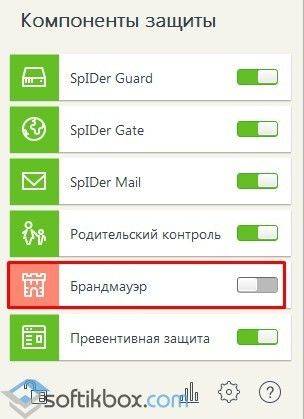
Чтобы отключить самозащиту антивируса Dr.Web стоит выполнить ряд несложных действий:
- Открываем настройки антивируса Доктор Веб.
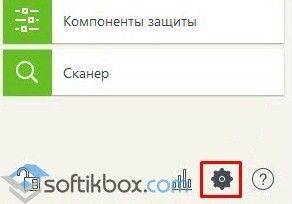
- Откроется новое окно. В левом меню выбираем раздел «Основное».
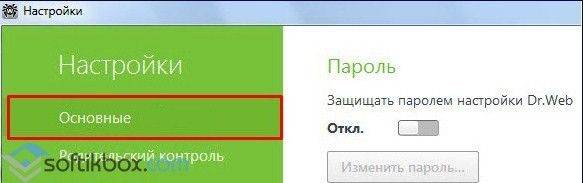
- Далее из списка выбираем «Самозащита» и перетаскиваем ползунок в положение «Отключено».
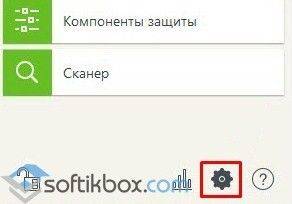
Если вам необходимо навсегда отключить антивирус Доктор Веб стоит проделать все те же действия, что и в первом способе (временное отключение), а также отключить службу защитника. Для этого выполняем следующие действия:
- Жмём «Win+R» и вводим «msconfig».

- Откроется новое окно. Переходим во вкладку «Автозагрузка» и снимаем отметку с антивируса.
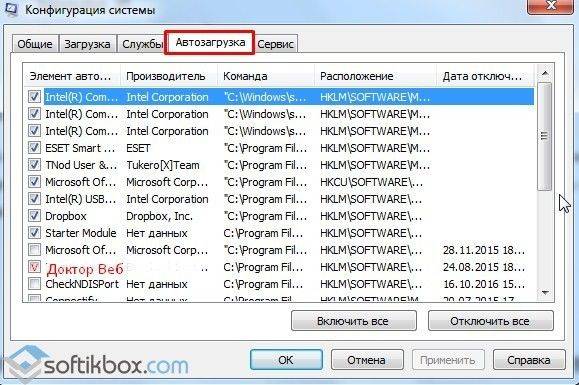
- После переходим во вкладку «Службы» и снимаем все отметки, которые касаются Dr.Web.
Только после отключения служб и всех компонентов антивирус будет неактивным.
О том, как отключить на время антивирусную программу смотрите в видео:
В статье использованы материалы:
http://normalnet.ru/antivirus/kak-otklyuchit-antivirus-dr-web.html
http://howto.mydiv.net/view-Kak-otklyuchit-antivirus-Dr-Web.html
http://softikbox.com/kak-vremenno-otklyuchit-antivirus-dr-web-20409.html
Оставить комментарий